IPhone on populaarne seade, mida on ohutu kasutada ja mis on kuulus oma turvalisuse poolest. IPhone pakub kasutajatele erinevaid turbevõimalusi, et vähendada privaatsusrikkumiste ja häkkimiste tõenäosust. Üks selline turvafunktsioon, mille Apple on iPhone'ile lisanud, on SafeSearch.
The SafeSearch iPhone'i funktsioon Safaris kaitseb kasutajaid sobimatu sisu eest ja valib neile sobivad tulemused. kuigi SafeSearch iPhone'i funktsioon on üsna kasulik, mõne iPhone'i kasutaja jaoks võib see olla ärritav, kuna see funktsioon ei võimalda neil Internetis kogu teavet vaadata.
Lugege seda juhendit, et välja lülitada SafeSearch funktsioon oma iPhone'is, et pääseda ligi kogu veebisaidi sisule.
Mis on SafeSearch iPhone'is?
The SafeSearchi funktsioon iPhone'is filtreerib Safaris sirvimise ajal sobimatu sisu ja annab teile selle teema kohta konkreetset teavet. See funktsioon on vanematele äärmiselt kasulik, et kaitsta oma lapsi veebis sobimatu sisu vaatamise eest. Millal SafeSearch on teie seadmes lubatud, te ei pea muretsema kahjuliku sisu seadmesse allalaadimise pärast.
Kuidas SafeSearch iPhone'is Safaris välja lülitada?
Kui soovite mingil põhjusel seadme välja lülitada SafeSearch iPhone'i funktsiooni, saate järgida alltoodud samme.
Samm 1: Käivitage Seaded oma iPhone'is ja puudutage Ekraaniaeg :
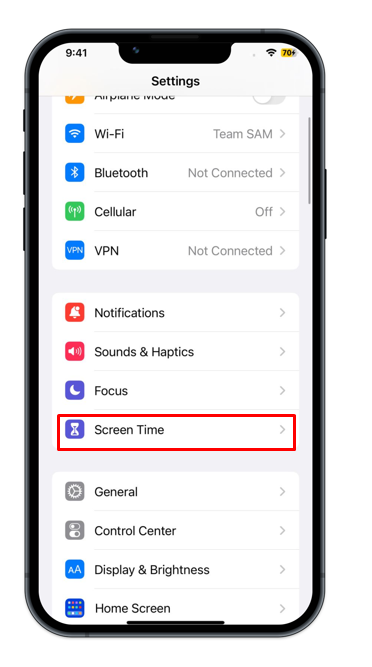
2. samm : Järgmiseks puudutage nuppu Sisu ja privaatsuspiirangud :
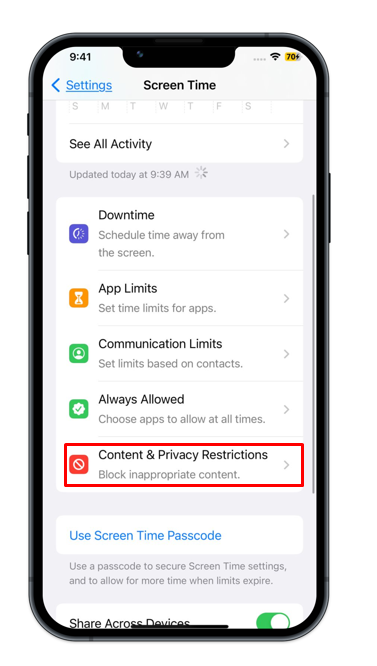
3. samm: Lülitage lüliti sisse Sisu ja privaatsuspiirangud ja puudutage Sisupiirangud:
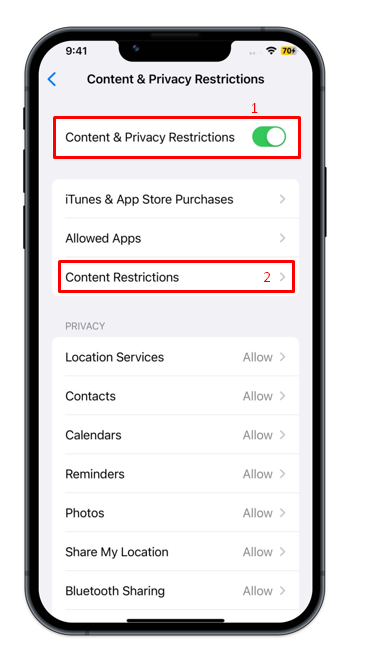
4. samm: Seejärel puudutage nuppu Veebisisu:
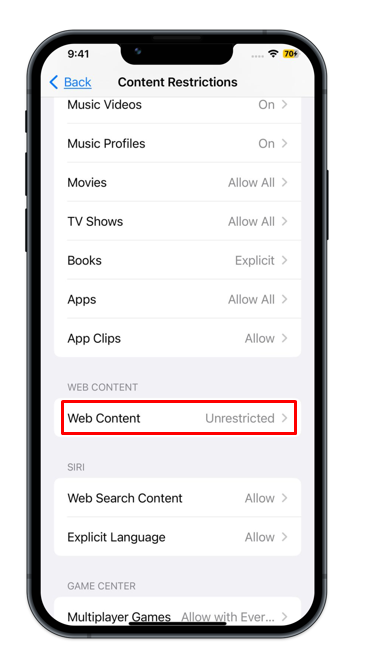
5. samm: Vali Piiramatu ilmunud valikute loendist:
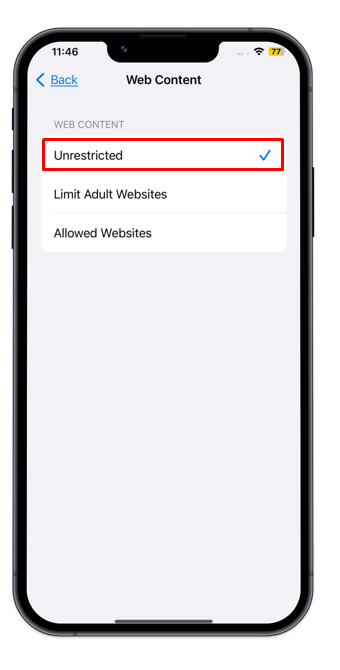
Kuidas iPhone'is Google Chrome'is SafeSearch välja lülitada?
Võite ka välja lülitada SafeSearch Google Chrome'is ja muudes iPhone'i mitte-safari brauserites, järgides alltoodud samme.
Samm 1: Käivitage Google Chrome ja puudutage kolm punkti :
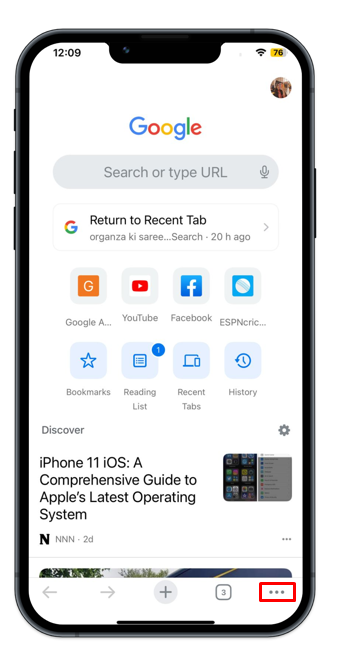
2. samm : puudutage nuppu Seaded :
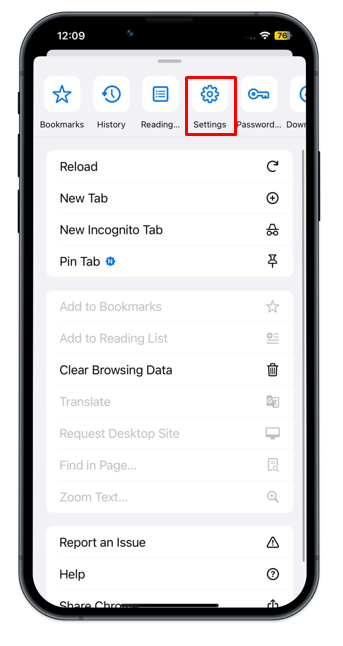
3. samm : Järgmisena otsige üles Ohutuskontroll valik ja puudutage seda:
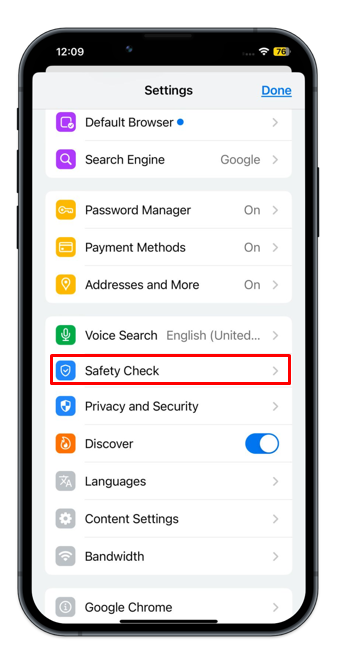
4. samm: Puudutage nuppu Kontrollige kohe ja seejärel puudutage kõrval olevat noolt Ohutu sirvimine :
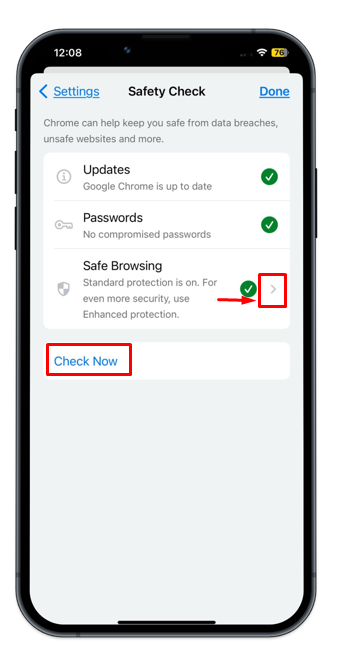
5. samm: Puudutage nuppu Kaitse puudub , ilmub ekraanile hüpikaken, puudutage nuppu Lülita välja:
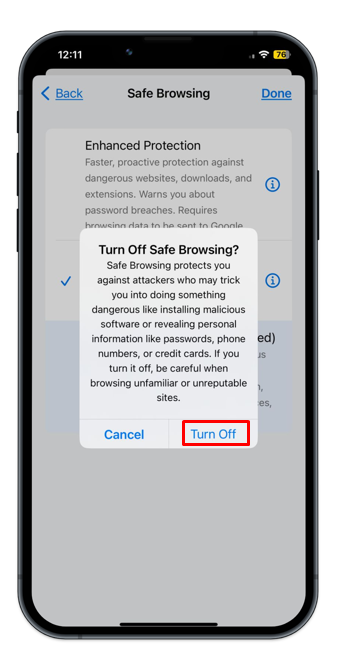
See lülitub välja SafeSearch oma iPhone'i Chrome'is.
Alumine joon
Safaril, Google'il ja peaaegu kõigil otsingumootoritel on sobimatute tulemuste blokeerimiseks mingid piiravad funktsioonid. Kui soovite säästa oma lapsi oma iPhone'i seadmes sobimatu sisu vaatamisest, peaksite sisse lülitama SafeSearch Funktsioonid. Kuid mingil põhjusel saate selle välja lülitada SafeSearch oma iPhone'i funktsiooni, sisenedes oma telefoni Seaded ja järgides ülaltoodud juhendis esitatud samm-sammult juhiseid.